कछुए की तरह सुस्त हो गई है कंप्यूटर की स्पीड, ब्राउजर के Cache, Cookies, और History ऐसे करें क्लीन
How To Clean Browser Cache Cookies History कंप्यूटर की स्लो स्पीड से परेशान हैं तो ये आर्टिकल आपके काम का हो सकता है। आप कंप्यूटर की स्पीड पहले जैसे ब ...और पढ़ें
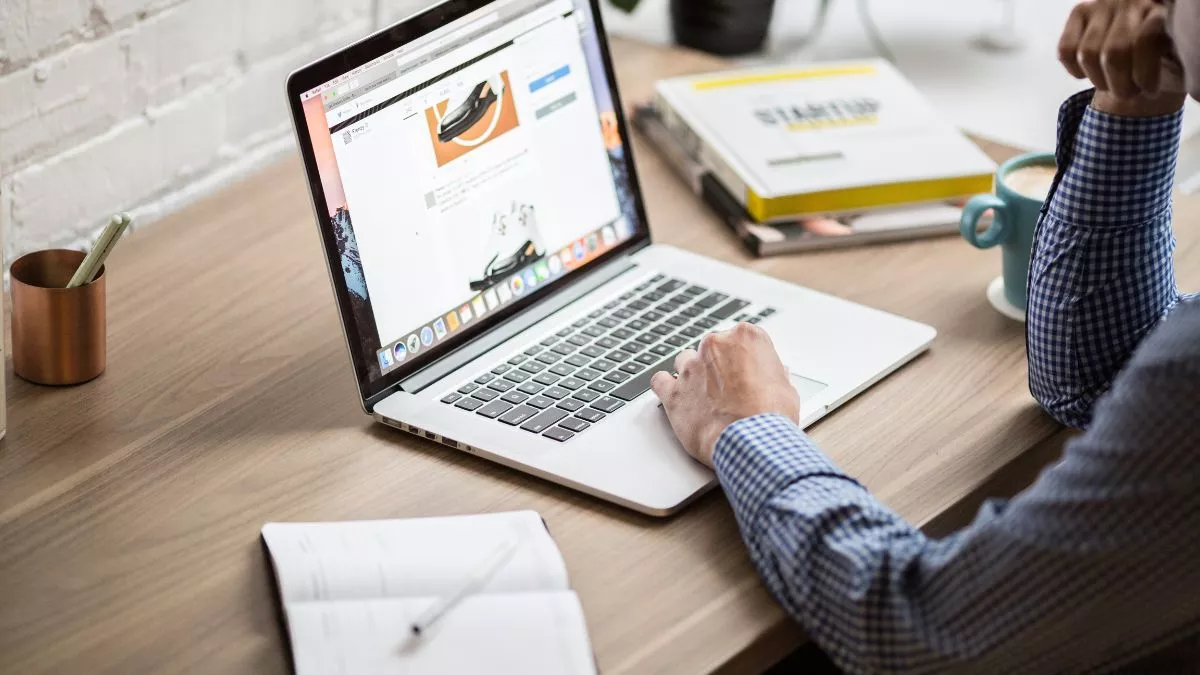
नई दिल्ली, टेक डेस्क। कंप्यूटर जब नया होता है तो इसकी स्पीड को लेकर कोई परेशानी नहीं आती। हालांकि, समय के साथ-साथ जब यूजर इसका काफी हद तक इस्तेमाल करता है तो कंप्यूटर की चाल स्लो हो जाती है। अगर आप भी कंप्यूटर की स्लो परफॉर्मेंस से परेशान हैं तो ये आर्टिकल आपके काम का हो सकता है।
कंप्यूटर की स्पीड समय के साथ क्यों होती है स्लो?
दरअसल कंप्यूटर इस्तेमाल होने के साथ ब्राउजर की हिस्ट्री, कैश फाइल्स और कूकीज डिवाइस की स्टोरेज को फुल कर देती हैं। स्टोरेज बहुत हद तक फुल जाने के बाद इसका असर कंप्यूटर की स्लो परफॉर्मेंस के रूप में ही नजर आता है। ऐसे में कंप्यूटर में ब्राउजर हिस्ट्री, कैश फाइल्स और कुकीज को क्लीन करना जरूरी है। हर ब्राउजर में कुकीज, कैश फाइल्स और हिस्ट्री क्लीन करने का अलग प्रॉसेस होता है।
Chrome में कैसे करें Cache, Cookies, और History क्लीन?
- सबसे पहले पीसी में क्रोम ब्राउजर को ओपन करना होगा।
- इसके बाद ऊपर दांयी ओर, थ्री डॉट बटन पर क्लिक करना होगा।
- यहां More Tools को सेलेक्ट करना होगा।
- इसके बाद Clear Browsing Data पर आना होगा।
- browsing history, download history, cookies और other site data को सेलेक्ट करना होगा।
- Clear data button पर क्लिक कर आपका काम बन जाएगा।
Safari में कैसे करें Cache, Cookies, और History क्लीन?
- सफारी का इस्तेमाल करते हैं तो सबसे पहले टॉप मेन्यू में जाना होगा। यहां History > Clear History पर आना होगा।
- इसके साथ ही आपको समयावधि को चुनना होगा, इसे अपनी सुविधा के मुताबिक चुन सकते हैं।
- ऐसा करते ही आपके ब्राउजर की सारी हिस्ट्री और कैश फाइल्स डिलीट हो जाती हैं।
Firefox में कैसे करें Cache, Cookies, और History क्लीन?
.jpg)
- Mozilla Firefox का इस्तेमाल करते हैं तो टॉप राइट कॉर्नर पर hamburger menu पर क्लिक करना होगा।
- यहां Privacy and Security ऑप्शन पर टैप करना होगा।
- कुकीज और साइट के डेटा के लिए स्क्रोल डाउन करना होगा।
- Delete cookies and site data when Firefox is closed बॉक्स को चेक करना होगा।
- Clear Data पर क्लिक करते ही आपका काम हो जाता है।

.jpg)
.jpg)
कमेंट्स
सभी कमेंट्स (0)
बातचीत में शामिल हों
कृपया धैर्य रखें।